
WinAVI DVD Copy(多功能DVD翻录与复制工具)
v4.5 免费版- 软件大小:1.95 MB
- 更新日期:2021-01-15 14:17
- 软件语言:英文
- 软件类别:光盘刻录
- 软件授权:免费版
- 软件官网:待审核
- 适用平台:WinXP, Win7, Win8, Win10, WinAll
- 软件厂商:

软件介绍 人气软件 下载地址
WinAVI DVD Copy是一款多功能WinAVI DVD复制与翻录工具,可以轻松复制DVD,甚至具有CSS保护的光盘,也可以破坏DVD播放器中的RPC2;复制的光盘可以用用户的硬盘驱动器,家庭和PC DVD播放器播放;个性化光盘上的内容非常令人惊奇,例如音频,字幕和特殊功能,以更快的速度获得完美的直接复制;支持将DVD作为ISO文件或文件夹复制到硬盘;用户可以通过此工具将DVD备份到Windows系统中的硬盘上,用户可以以超快的速度将DVD复制并保存为ISO文件或DVD文件夹,并将其保存到PC的硬盘上;该软件可让您创建备份并确保DVD内容的安全,此方法之所以具有优势,是因为您将来可以刻录和播放DVD上的ISO文件或DVD文件夹;无论是DVD到PC还是DVD到DVD,DVD Copy都可以为您提供多种设置,以发挥最佳效果;通常,用户可以预览设置和备份以比较源视频和输出视频,还可以将所需的图像捕获为屏幕截图,并将其保存到PC中,如果您只想复制DVD光盘中的主要电影,则可以使用此软件选择和复制主要电影,而无需同时克隆所有特定设置,简介,预告片和AD;用户可以选择音轨和字幕,根据需要删除或跳过菜单!

软件功能
它可以删除区域代码,CSS和其他各种保护措施。
WinAVI DVD Copy完全删除了区域代码,CSS保护和RCE。
无Macrovision和UOPs支持将使复制的DVD可以在硬盘驱动器以及家用和PC DVD播放器上播放。
直接复制,不占用您的硬盘驱动器,快速的速度和出色的视频质量。
先进的视频压缩引擎,快速复制以及实时播放功能
这些功能可以在30分钟内直接复制一张DVD光盘。
从现在开始,DIY永远不会让您感到无聊。复制可保持出色的AV(音频和视频)质量,并使您的享受倍增。
延长CD-ROM和DVD的寿命。
它甚至可以为您的笔记本电脑节省电量。
使用WinAVI DVD Copy,可以以更好的方式保存您喜欢的DVD
只需将电影保存到硬盘中,即可延长CD-ROM的寿命。
如果您有笔记本电脑,但没有CD-ROM,这也是满足娱乐和业务需求的好方法。
强大地刻录各种类型的光盘。
个性化复制您喜欢的内容/字幕/语言/音频。
支持NTSC和PAL DVD电影。
支持CD,DVD-R,DVD-RW,DVD + R,DVD + RW光盘。
复制您的DVD,将您的乐趣加倍!
软件特色
WinAVI DVD Copy 可以1比1轻松复制所有DVD光盘
包括含有CSS 加密等保护的光盘,并支持受区码保护(RPC2)的DVD光碟机
支持NTSC和PAL DVD 电影,支持CD, DVD-R, DVD-RW, DVD+R, DVD+RW 光盘
复制后的光盘可以在PowerDVD、WinDVD以及任何的光碟机观看
并且摆脱了区码的限制,而且它也是不错的个性化软件,
例如音像,副标题和特殊性能,使你得到一个完善和直接拷贝的方案。
安装步骤
1、用户可以点击本网站提供的下载路径下载得到对应的程序安装包
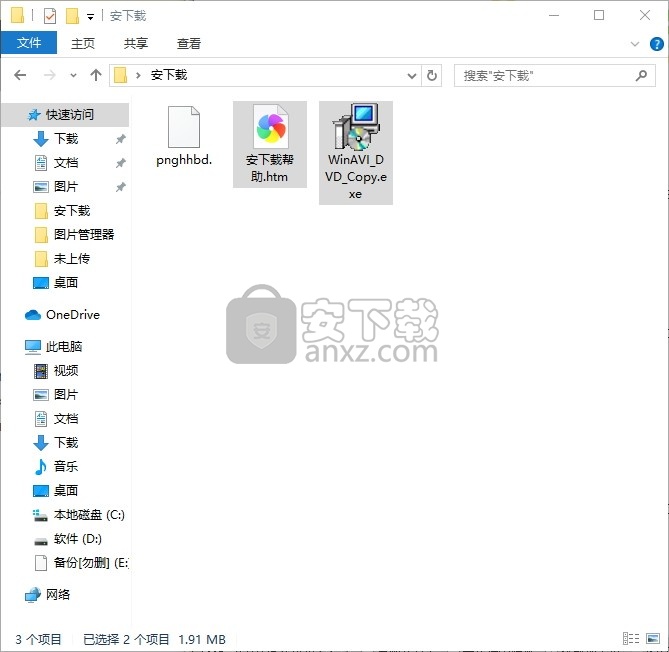
2、只需要使用解压功能将压缩包打开,双击主程序即可进行安装,弹出程序安装界面
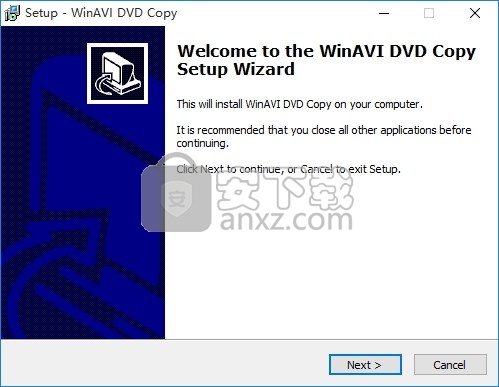
3、同意上述协议条款,然后继续安装应用程序,点击同意按钮即可
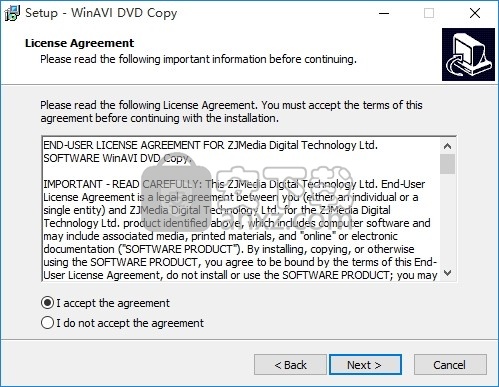
4、可以根据自己的需要点击浏览按钮将应用程序的安装路径进行更改
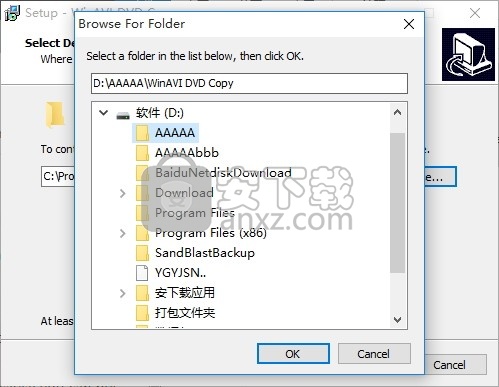
5、弹出以下界面,用户可以直接使用鼠标点击下一步按钮
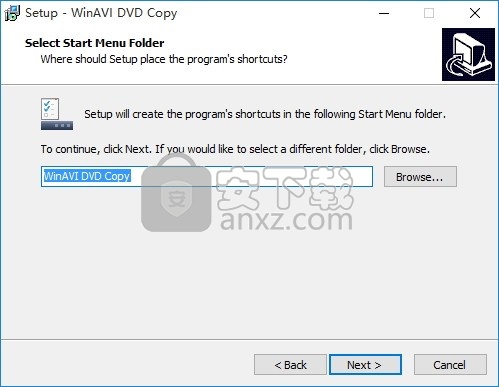
6、桌面快捷键的创建可以根据用户的需要进行创建,也可以不创建
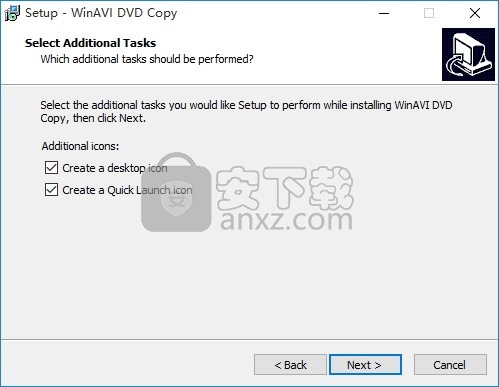
7、现在准备安装主程序,点击安装按钮开始安装
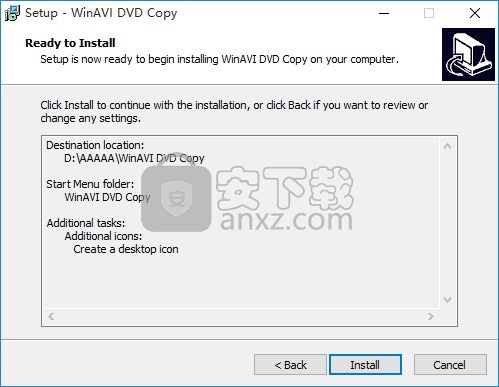
8、根据提示点击安装,弹出程序安装完成界面,点击完成按钮即可
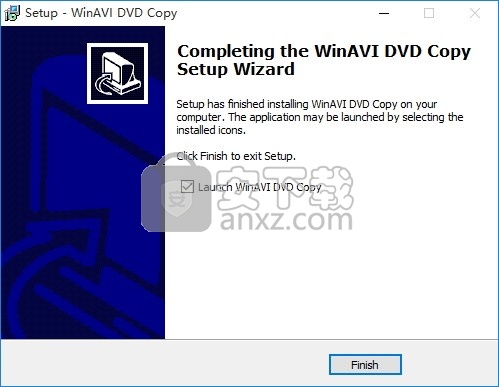
使用教程
要开始
当你复制DVD时,你会被要求提供你想要复制的电影文件的来源。
你还会被问到你想要存储复制文件的文件夹或驱动器。
如果你只有一台DVD设备,你会被要求在拷贝完DVD后把它拿出来,然后在写的时候插入一张空白的光盘。
如果你有一个DVD阅读器和一个DVD刻录机,你可以在阅读器里放一个DVD电影,然后在刻录机里放一个空白的DVD光盘。
然后你可以在一个步骤中完成复制。主界面如下:
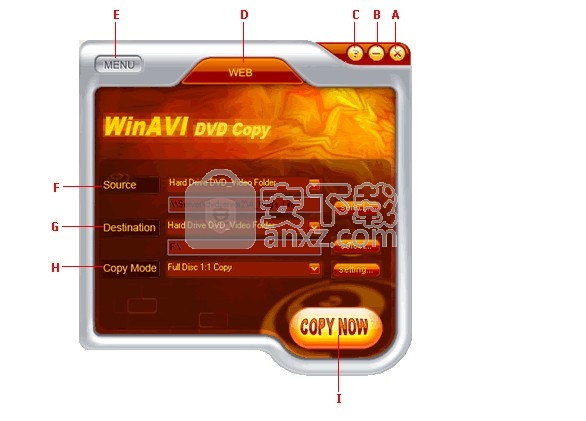
答:退出应用程序
B:尽量减少使用
店员:服务区
D:“Web”链接到网站。然而,如果是试用版,它会显示“立即购买”。
E:该菜单有选项可供选择,如果你需要,也可以提供支持。
F:使用这个选项来选择包含你想要的电影文件的DVD阅读器或硬盘文件夹。当您启动时,软件将尝试选择一个DVD阅读器,但如果您有多个DVD阅读器,则可能需要更改此设置。
G:使用这个选项来选择用于保存DVD电影的DVD写入器或硬盘驱动器文件夹。当你启动时,软件将尝试选择一个DVD刻录机,但如果你有多个刻录机,你可能需要改变这个设置。
H:使用此选项选择您想要使用的复制模式。有四种选择供你选择“全影碟1:1拷贝”、“全影碟分割成两张”、“主影片分割成一张”及“主影片分割成两张”。
点击这个按钮开始燃烧!
复制模式的一些细节:
完整光盘1:1拷贝:
此选项将复制您的单层DVD-5光盘到另一个单层DVD-5光盘或复制您的双层DVD-9光盘到另一个双层DVD-9光盘。两者都将给你的DVD拷贝是完全相同的DVD电影你已经购买。此外,它可以将您的双层DVD-9电影复制到单层DVD-5光盘,以节省空间。
将全盘拆分为两个盘:
这个选项将复制你的DVD-9到两个单层DVD-5光盘上,它将能够保留原来的DVD菜单。
主电影一碟:
此选项将复制您的单层DVD-5的主要影片到另一个单层DVD-5光盘,或它可以复制您的双层DVD-9电影的主要影片到另一个双层DVD-9光盘,或它可以复制您的双层DVD-9电影的主要影片到单层DVD-5光盘。
主要电影到两张碟片:
这个选项将复制你的DVD-9的主要电影到两个单层(D5)光盘,它可以保留原来的DVD菜单。
注意:在刻录你的影片之前,你应该点击“复制模式”选项旁边的“设置”来做一些更高级的设置。
复制和燃烧
一旦你点击“现在复制”按钮,复制就发生了。
答:如果你勾选这个选项,它会允许你在复制文件的时候看电影。
B:如果您在此选项前检查,临时文件将在任务完成后自动删除。
C:给你当前正在复制的文件的名称。
D:软件可以复制和写入文件的文件夹。
一个软件可以写入临时文件的文件夹
F:显示已选择的拷贝模式。
显示复制/烧录的速度(FPS)。
H:一幅显示你正在复制的电影。
I:显示当前的进度
一旦DVD被复制到临时文件夹,刻录就会开始。你会看到正在燃烧的进度窗口。完成刻录的时间取决于你的DVD刻录器的速度和你使用的媒体。
燃烧你的VCD / SVCD / DVD
当点击程序主界面的“菜单”,然后在下拉菜单中选择“刻录”选项时,会弹出“刻录盘”页面:
添加电影(s):
你可以按“添加影片”按钮来添加整个目录。你可以选择DVD电影,VCD电影和SVCD电影。一旦你点击“确定”,所选目录将被添加到主程序的“视频剪辑”列表中。
删除:
如果要删除一个或多个所选文件,可以点击“删除”按钮。
当你想要删除多个文件时,按“Shift”键,同时用鼠标点击两个不同的文件。然后这两个文件之间的所有文件都会被选中。或按下“Ctrl”,同时单击您想要删除的文件,然后这些文件将被选中。
清除文件列表:
如果你想删除列表上的所有文件,只需单击“清除文件列表”。
一些其他设置燃烧:
您可以选择“设备参数”进行刻录。请点击设置设备和刻录速度。
测试编写:
如果在这个选项之前检查,它会在烧录前测试写盘(“测试写”是虚拟写盘,功能是在烧录前测试程序是否能正确地将数据写入CDR/CDRW中)。
磁盘卷标:
您可以定义要刻录的磁盘的音量标签。
盘信息:
“磁盘信息”提供了您正在使用的磁盘类型的信息。
准备好后,只需点击“刻录”按钮开始刻录。如果您想停止烧录,请点击“停止”按钮或点击界面右上角的退出按钮。
人气软件
-

UltraISO Premium Edition(软碟通) 6.9 MB
/简体中文 -

文泰刻绘 41.8 MB
/简体中文 -

IsoBuster Pro(镜像数据抓取和恢复工具) 4.84 MB
/简体中文 -

刻绘大师国际版 482.7 MB
/简体中文 -

Cheetah CD Burner v3.26 注册版 5.20 MB
/英文 -

复制DVD CloneDVD v7.0.0.9 中文 49.00 MB
/简体中文 -

免费刻录软件 CDBurnerXP 65.2 MB
/简体中文 -

Nero Burning ROM(cd光盘刻录软件) 128.89 MB
/简体中文 -

Apeaksoft DVD Creator(DVD制作工具) 61.65 MB
/简体中文 -

Windows DVD Maker(dvd光盘制作软件) 51.4 MB
/简体中文


 UltraISO PE(光盘映像文件制作与格式转换工具) v9.7.3.3629
UltraISO PE(光盘映像文件制作与格式转换工具) v9.7.3.3629  GEAR PRO Professional Edition(DVD/CD翻录与录制工具) v7.0.3
GEAR PRO Professional Edition(DVD/CD翻录与录制工具) v7.0.3  dvd cloner gold 2018 v15.00.1432 附带安装教程
dvd cloner gold 2018 v15.00.1432 附带安装教程  5star Game Copy(多功能DVD/CD复制与翻录工具) v1.0.5 免费版
5star Game Copy(多功能DVD/CD复制与翻录工具) v1.0.5 免费版  Joboshare DVD Audio Ripper(DVD转换工具) v3.5.5 免费版
Joboshare DVD Audio Ripper(DVD转换工具) v3.5.5 免费版  nero platinum 2020 suite v22.0.02100 附带安装教程
nero platinum 2020 suite v22.0.02100 附带安装教程  Cool Burning Studio(多功能音视频刻录与翻录工具) v9.8.0
Cool Burning Studio(多功能音视频刻录与翻录工具) v9.8.0 














